如何在 Mac 上安装 Homebrew [指南]
已发表: 2022-08-23macOS 是一个基于 Unix 的操作系统。 因此,它为您提供了图形界面和命令行界面,以便与 Mac 上的各种服务和程序进行交互。

然而,与预装包管理器的 Linux 不同,Apple 的 macOS 没有。 因此,如果您想通过 CLI 在 Mac 上安装新程序或实用程序,则必须先安装包管理器才能完成。
这就是 Homebrew 的用武之地。它是 Mac 上最好的包管理器之一,具有广泛的包选择,允许您从 CLI 轻松地在 Mac 上安装和管理程序和实用程序。 如果您想知道如何在 Mac 上安装 Homebrew,这里有一份指南,可让您快速了解 Homebrew,以及在 Mac 上安装 Homebrew 的说明。
目录
什么是家酿?
Homebrew 是一个 macOS 包管理器,可帮助在 Mac 上安装、更新和删除各种 macOS 程序和实用程序。 它是免费的、开源的,并且可以从命令行(又名 macOS 上的终端应用程序)访问。
使用 Homebrew,您可以借助几个简单的命令在 Mac 上安装、更新、卸载和管理各种 CLI 和 GUI 软件和实用程序。 例如,您可以使用 Homebrew 安装 CLI 工具,如 Git、Hexedit、Emacs、Vim 等,以及基于 GUI 的程序,如 Atom、Chrome、Bitwarden 等。
使用 Homebrew 的最大优势之一是批量包操作(安装、更新和卸载),当您想要一次安装/更新/卸载多个包时,它会派上用场。 同样,Homebrew 的另一个好处是它会在您卸载程序时删除与程序关联的所有文件以减少混乱。
如何在 Mac 上安装 Homebrew
Homebrew 与 Intel 和 Apple Silicon CPU 兼容。 它很容易在 Mac 上安装,并且需要在终端应用程序中运行一些简单的命令。
自制要求:
在深入安装过程之前,请确保您的 Mac 具有:
- 64 位 Intel 或 Apple Silicon CPU
- macOS Catalina (1.0.15) 或更高版本
- Xcode 命令行工具
- Shell(bash、zsh 或任何其他)
接下来,按照以下步骤在 Mac 上安装 Homebrew。
第 1 步:安装 Xcode 命令行工具
Xcode 是一个 macOS IDE,可让您创建 macOS、iOS、iPadOS、watchOS 和 tvOS 应用程序。 如果您是开发任何这些平台的应用程序的开发人员,那么您的 Mac 上已经安装了 Xcode; 在这种情况下,您还将拥有 Xcode 命令行工具,因此可以跳到下一步。
但是,如果您的 Mac 上没有 Xcode 命令行工具,那么安装方法如下:
- 打开终端应用程序。
- 输入以下命令并点击Return :
xcode-select --install
当提示对话框确认安装时,单击安装按钮。 根据您的互联网速度,这可能需要一段时间来下载和安装 Xcode 命令行工具。
安装完成后,您将看到一个确认框,说明软件已安装。 如果您想确认这一点,请打开终端并运行:
xcode-select -p
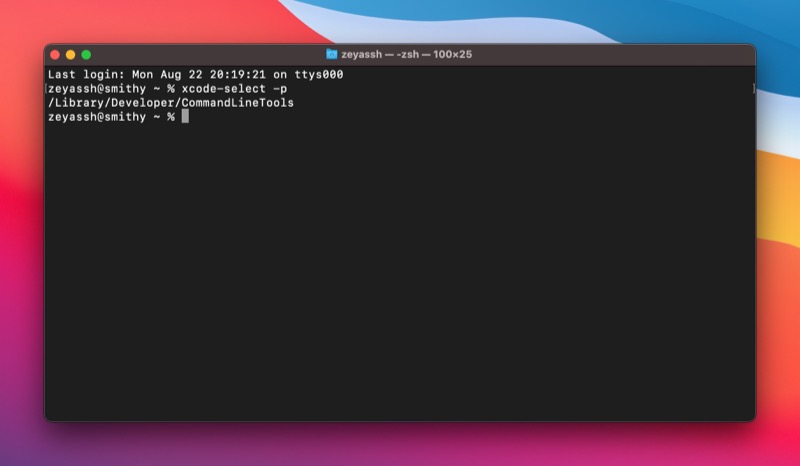
如果返回路径,则表示安装成功。 如果没有,您需要再次检查安装过程。
第 2 步:在 Mac 上安装 Homebrew
Homebrew 安装涉及运行 Homebrew 安装脚本。 打开终端并使用运行此命令在您的 Mac 上执行它:

/bin/bash -c "$(curl -fsSL https://raw.githubusercontent.com/Homebrew/install/HEAD/install.sh)"
当提示输入密码时,输入您的管理员密码并点击Return 。
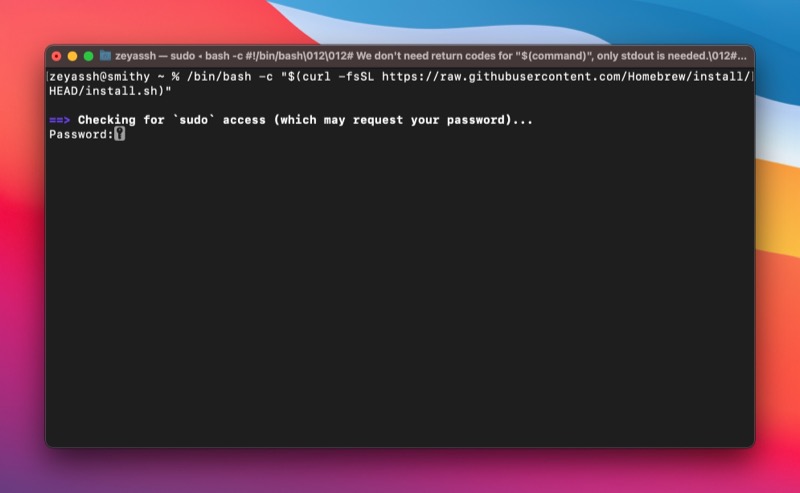
Homebrew 安装程序现在将通知您将在安装过程中创建哪些目录。 按Return继续,它将开始下载和安装 Homebrew。
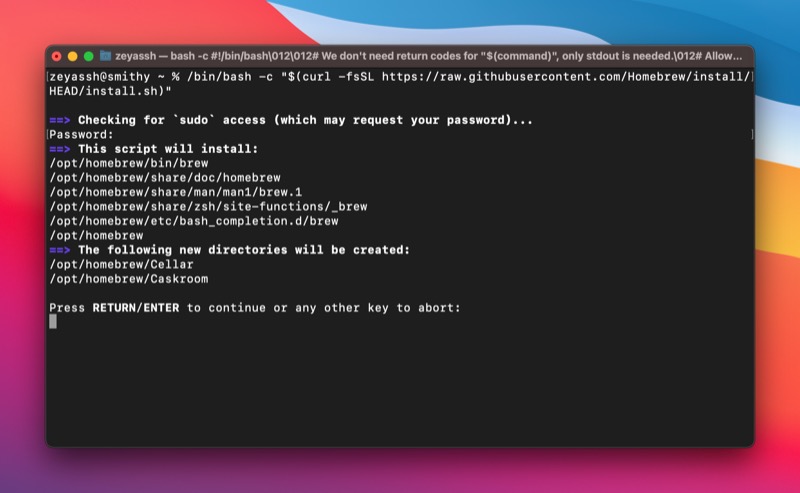
坐下来等待安装过程完成。 安装后,您会看到安装成功! 终端中的消息。
安装 Homebrew 后,您现在可以使用它在 Mac 上查找和安装各种 macOS 程序和实用程序。 此外,您还可以在终端中使用适当的命令更新和卸载软件包。
查看我们的 Homebrew 指南,了解如何使用 Homebrew 在 Mac 上安装、更新和卸载软件包。
在 Mac 上卸载 Homebrew
出于某种原因,如果 Homebrew 无法正常工作,或者您不再需要在 Mac 上使用它,您只需从 Mac 上卸载 Homebrew。
在 Mac 上卸载 Homebrew 很简单,需要您运行 Homebrew 卸载脚本。 打开终端并运行以下命令来执行 Homebrew 卸载脚本:
/bin/bash -c "$(curl -fsSL https://raw.githubusercontent.com/Homebrew/install/HEAD/uninstall.sh)"
输入y并在提示您确认在 Mac 上卸载 Homebrew 时按Return 。
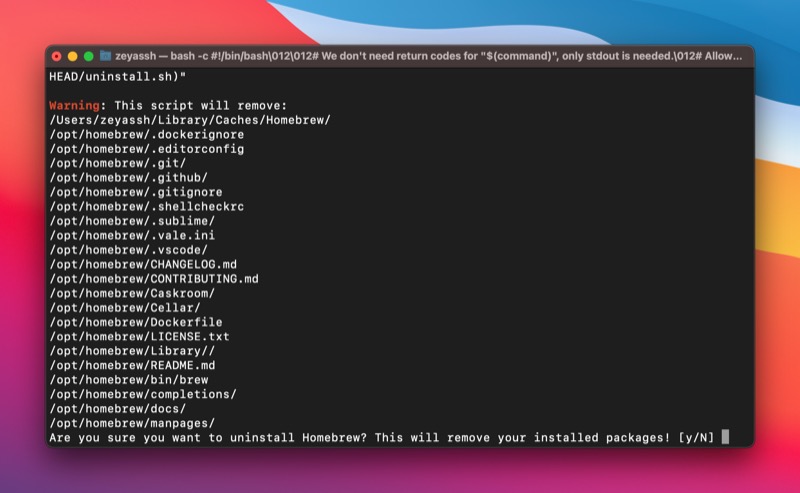
使用 Homebrew 在 Mac 上轻松安装和管理 macOS 包
Homebrew 极大地简化了 Mac 上 macOS 程序和实用程序的安装、更新和卸载。 它消除了下载和运行安装程序来安装程序或手动将应用程序移动到 bin 以卸载它们的需要。 相反,它允许您在终端中运行一些简单的命令来执行相同的操作。 因此,允许您在不离开终端的情况下执行这些操作。
如果您是开发人员并且您的工作涉及使用大量命令行实用程序,那么本指南应该可以帮助您在 Mac 上顺利安装和运行 Homebrew。 随后,您应该能够使用 Homebrew 安装新软件包并轻松更新或卸载 Mac 上的现有软件包。
延伸阅读:
- 如何使用 macapps.link 批量安装 Mac 应用程序
- 如何在 macOS 中设置 PATH 变量
- 如何在 Mac 和 Windows 上安装和使用 Wget
- 如何在 Mac 上安装和配置 Git
关于在 Mac 上安装 Homebrew 的常见问题解答
Mac 上 Homebrew 安装在哪里?
Homebrew 安装在 Intel 和 Apple Silicon 驱动的 Mac 上的不同目录下。
- 在 Intel 驱动的 Mac 上: /usr/local/bin
- 在 Apple Silicon 驱动的 Mac 上: /opt/homebrew/bin
我如何知道我的 Mac 上是否安装了 Homebrew?
判断 Mac 上是否安装了 Homebrew 的最简单方法是使用众多 Homebrew 命令之一。 我们将使用以下 Homebrew 命令,如果您的 Mac 上存在 Homebrew 版本号,该命令将返回它,否则您会看到类似“ command not found ”的信息:
brew --version
